分区助手专业版是一款稳定、易用、免费的磁盘分区管理软件。分区助手专业版简单而强大。我们可以通过这个软件调整分区的大小,移动分区,复制分区,删除分区。
现在很多人电脑上只有一个c盘,一个盘的空间就几百g,很多时候很麻烦。今天边肖就简单介绍一下分区助手使用切割分区将一个分区一分为二的方法。我希望你会喜欢它。
分区助手如何切割分区?
注意:
分区前,对于一些重要的数据,可以使用免费的备份软件:易备份,支持备份系统、磁盘、分区、文件、定时备份等。
1.下载免费的分区助手,安装并运行它。可以看到磁盘1上只有一个分区C,大约80GB,没有更多分区。下面是一个在c盘的基础上创建三个新分区的简单例子:
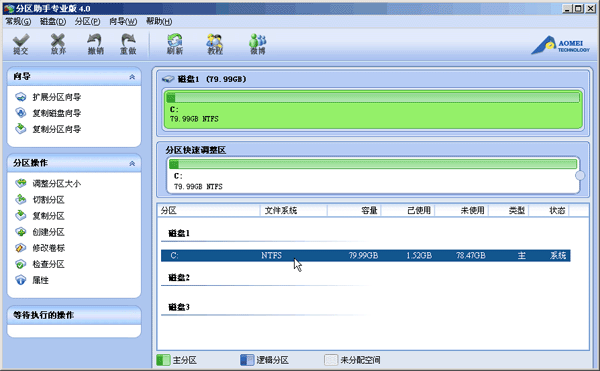
2.选择c盘,点击鼠标右键,选择“剪切分区”。
3.在切割的过程中,你可以调整切割分区的大小,直到你满意为止。如果不调整,默认是把分区的未用空间平分。
4.在红色框中,经过三次连续切割后,在磁盘1上建立了三个新的分区E、F和H:
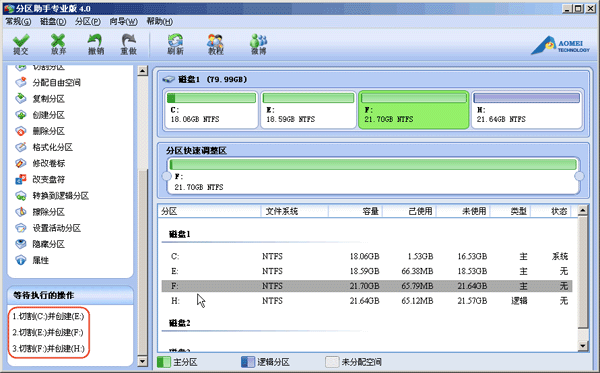
5.要提交上述操作,点击工具栏中的“提交”按钮,在弹出的窗口中点击“执行”。在操作过程中,您可能需要重新启动计算机,然后单击“是”让程序在重新启动模式下完成这些挂起的操作。
6.拆分非系统分区时,不需要重新启动,但当前拆分的分区上有程序在运行。点击“执行”,会弹出一个提示对话框,如图6所示,提示关闭该分区上运行的程序,点击“重试”。
您可以关闭当前运行的程序以避免重新启动它:
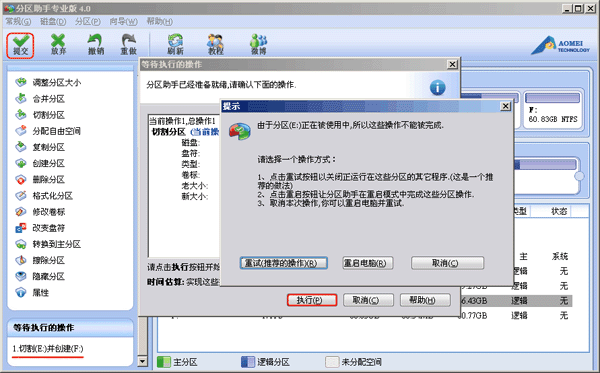
上面介绍的内容是关于分区助理切割分区,将一个分区变成两个分区的方法。不知道大家有没有学过。如果你遇到过这样的问题,可以按照边肖的方法自己尝试一下,希望能帮你解决问题。谢谢大家!
免责声明:本站所有文章内容,图片,视频等均是来源于用户投稿和互联网及文摘转载整编而成,不代表本站观点,不承担相关法律责任。其著作权各归其原作者或其出版社所有。如发现本站有涉嫌抄袭侵权/违法违规的内容,侵犯到您的权益,请在线联系站长,一经查实,本站将立刻删除。
本文来自网络,若有侵权,请联系删除,如若转载,请注明出处:https://www.freetrip88.com/baike/296748.html
